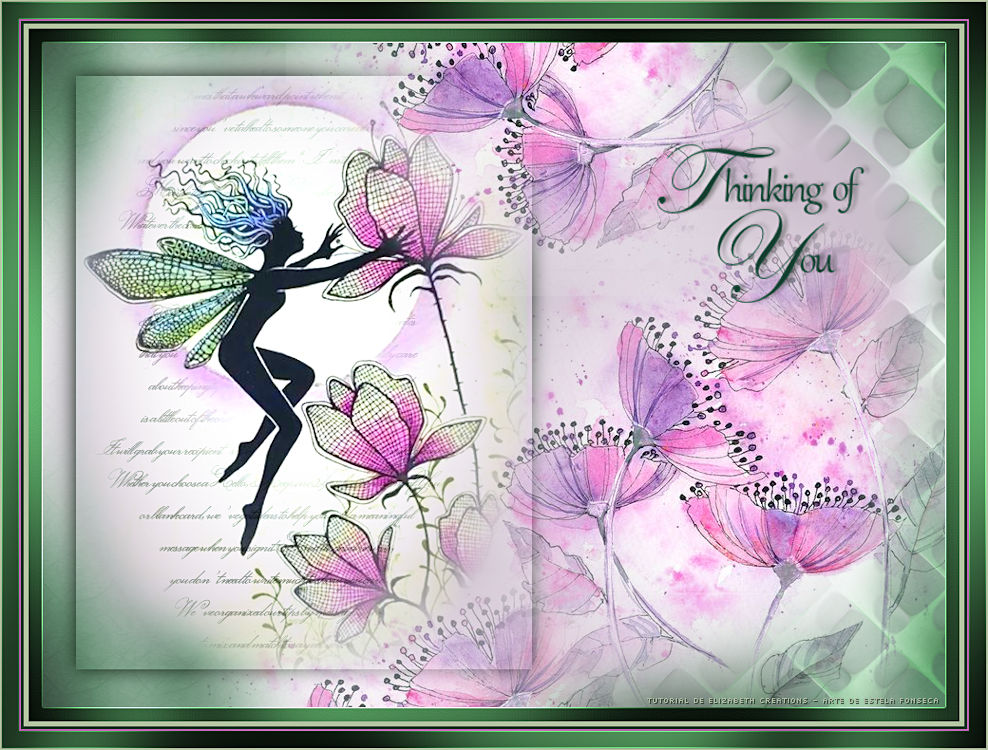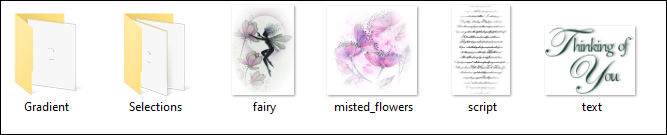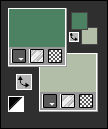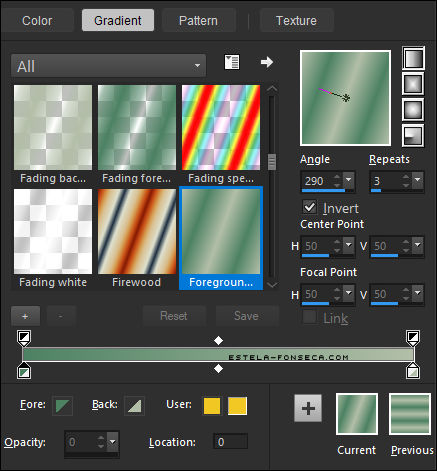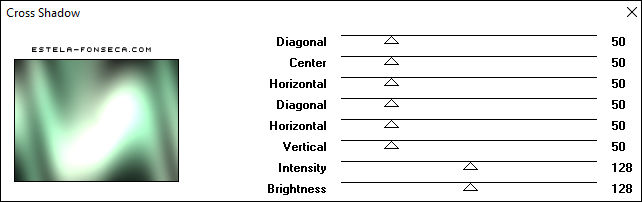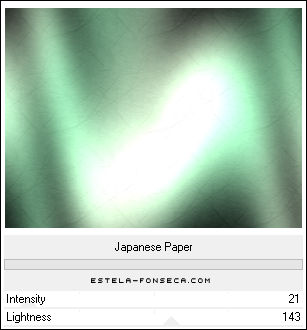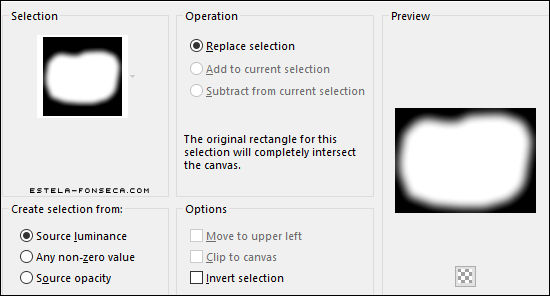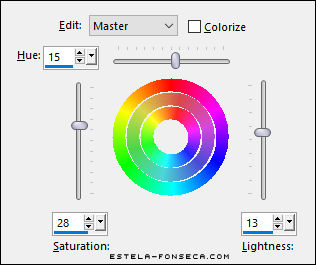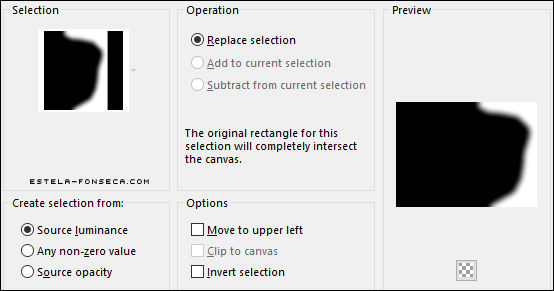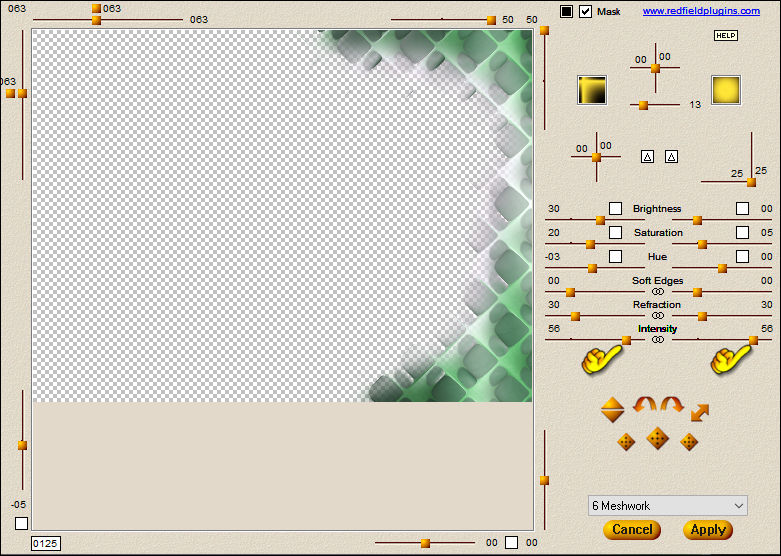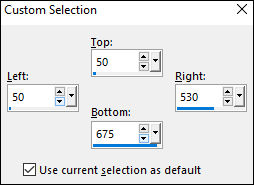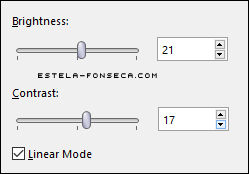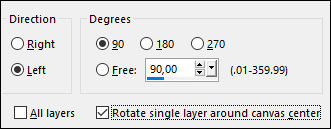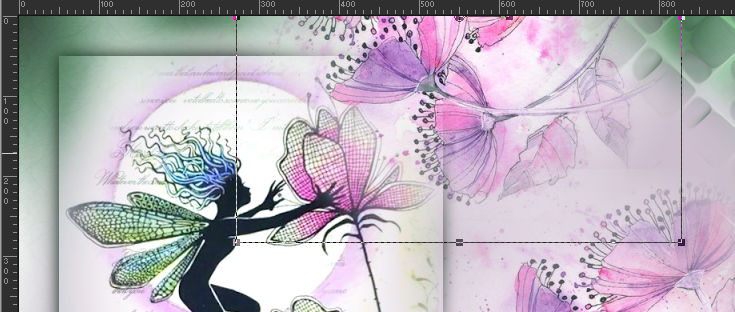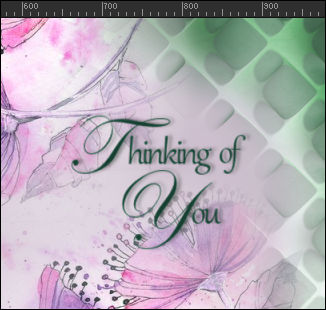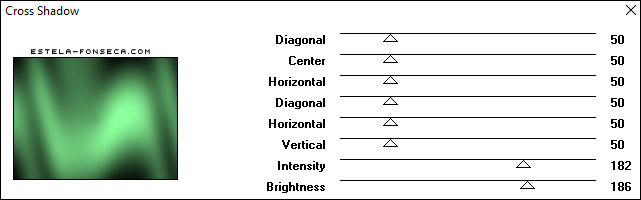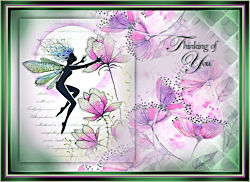THINKING OF YOU
Tutorial de ©Elizabeth Creations
Este tutorial foi traduzido usando o Corel'PaintShopPro' 2021 Ultimate.
Material Utilizado:
Plugins Necessários:
Redfield / Lattice XP
Graphics Plus / Cross Shadow
Filters Unlimited / Paper Textures
Preparação:
Abra os tubes no PSP. Duplique e feche os originais.
Copie o Gradiente e as seleções para as respectivas pastas do PSP.
Lembre-se de salvar constantemente o seu trabalho.
1. Primeiro Plano cor #cdbfce.
2. Abra uma nova imagem transparente de 980 X 730pix.
3. Preencha com a cor do Primeiro Plano.Layers / New Raster Layer.
4. Primeiro Plano cor #4c8162 e Segundo Plano cor #b2bea8.
5. Forme no primeiro plano um gradiente (Corel_06_029) estilo LINEAR e configure como segue:
6. Preencha com o gradiente do primeiro plano.
7. Adjust / Blur / Gaussian Blur / Radius 80.
8. Effects / Plugins / Graphics Plus / Cross Shadow / Default.
9. Effects / Plugins / Filters Unlimited / Paper Textures / Japanese Paper:
10. Selections / Load/Save Selection / Load Selection from Disk: TY:
11. Delete no Teclado.
Selections / Select None.
12. Adjust / Hue and Saturation / Hue/Saturation/Lightness:
13. Adjust / Hue and Saturation / Colorize:
14. Layers / Merge / Merge Down.
15. Selections / Load/Save Selection / Load Selection from Disk: TY-2.
16. Selections / Promote Selection to Layer
Selections / Select None.
17. Effects / Plugins / Redfield / Lattice XP:
18. Opacidade / 70%.
19. Abra o tube «fairy.png» Copie e Cole como nova layer20. Image / Mirror / Mirror Horizontal.
21. Adjust / Hue and Saturation / Vibrancy 100.
22. Image / Resize / 110% ... Resize all Layers ... Desmarcado.Posicione: Posição de X: 49 / Posição de Y: -2
23. Abra o « script.png » Copie e Cole como nova layer
Posicione: Posição X: 68 / Posição Y: 61
24. Ative a Layer «Raster 2»Layers / Duplicate.
25. Layers / Arrange / Bring to Top.
26. Layers / Merge Down 2 Vezes.
27. Selection Tool (S) Rectangle / Custom Selection:
28. Effects / 3D Effects / Drop Shadow: 0 / 0 / 100 / 30 / Cor #0E2011
29. Adjust / Brightness and Contrast / Brightness/Contrast:
Selections / Select None.
30. Abra o tube « misted_flowers.png » Copie e Cole como nova layerPosicione do lado direito:
31. Layers / Duplicate.Arraste bem para baixo na borda inferior...
32.Ative a Layer imediatamente abaixo (Raster 3)Layers / Duplicate.
33. Image / Free Rotate / LEFT / 90
Coloque da seguinte forma:
34. Abra o « text.png» Copie e Cole como nova layerPosicione como segue:
35. Mude a cor do Primeiro Plano #305836
Ative a Layer do Topo
Layers / New Raster Layer
Preencha com a cor do Primeiro Plano.
36. Effects / Plugins / Graphics Plus / Cross Shadow:
37. Selections / Select All.
Selections / Modify / Contract / 15 pixels.
38. Delete no Teclado.Selections / Select None.
39. Effects / Edge Effects / Enhance More.
40. Escreva seu nome com uma fonte de sua escolha.
41. Se você está satisfeito com o posicionamento de seu trabalho...Image / Add Borders / Symmetric Marcado / 5 Pixels Cor #B1C2A0
Image / Add Borders / Symmetric Marcado / 3 Pixels Cor #1A3427
Image / Add Borders / Symmetric Marcado / 2 Pixels Cor #BC64B3
Image / Add Borders / Symmetric Marcado / 18 Pixels Cor #305836
Image / Add Borders / Symmetric Marcado / 2 Pixels Cor #B1C2A0
42. Ative a « Varinha Mágica» Feather e Tolerance 0 ... Selecione a borda de 18 Pixels43. Effects / Plugins / Graphics Plus / Cross Shadow: Igual a etapa 36.
44. Image / Mirror / Mirror Horizontal.
45. Effects / Edge Effects / Enhance.Selections / Select None.
Salve seu trabalho como JPG
©Tutorial Traduzido por Estela Fonseca 09/12/2022.
Obrigada Elizabeth por me permitir traduzir seu trabalho.